갤럭시 퀵쉐어 아이폰에 공유하는 방법
아이폰은 에어드랍으로 서로 파일을 쉽게 공유할 수 있는 수단이 있습니다. 그런데 안드로이드는 아이폰 보다는 조금 늦게 Nearby Share 라는 공유 기능이 생겼고, 갤럭시 디바이스 끼리는 퀵쉐어로 사진 및 동영상 파일을 공유할 수 있게 되었습니다. 갤럭시 퀵쉐어가 초반에 생겼을 때 제가 기억하기로는 갤럭시 끼리만 가능한 것으로 알고있었는데, 지금 다시 확인해보니 아이폰에도 공유해줄 수 있는 수단이 생겨서 이를 정리했습니다.
갤럭시 퀵쉐어 아이폰에 공유
갤럭시 디바이스 끼리 공유하는 방법은 쉬운데다가 이미 다들 알고 있을 것 같아서, 어려운 원리를 설명할 필요는 없다고 판단되므로, 갤럭시 퀙쉐어를 통해서 사진이나 동영상 파일을 아이폰에 보내는 방법을 정리합니다. 사실 웬만한 것은 카톡으로 주고 받는 것이 더 쉽고 편리하기 때문에 필요없는 내용일지도 모르겠지만, 화질이 열화되지 않은 원본 동영상이 필요할 때는 얘기가 다르니까요.
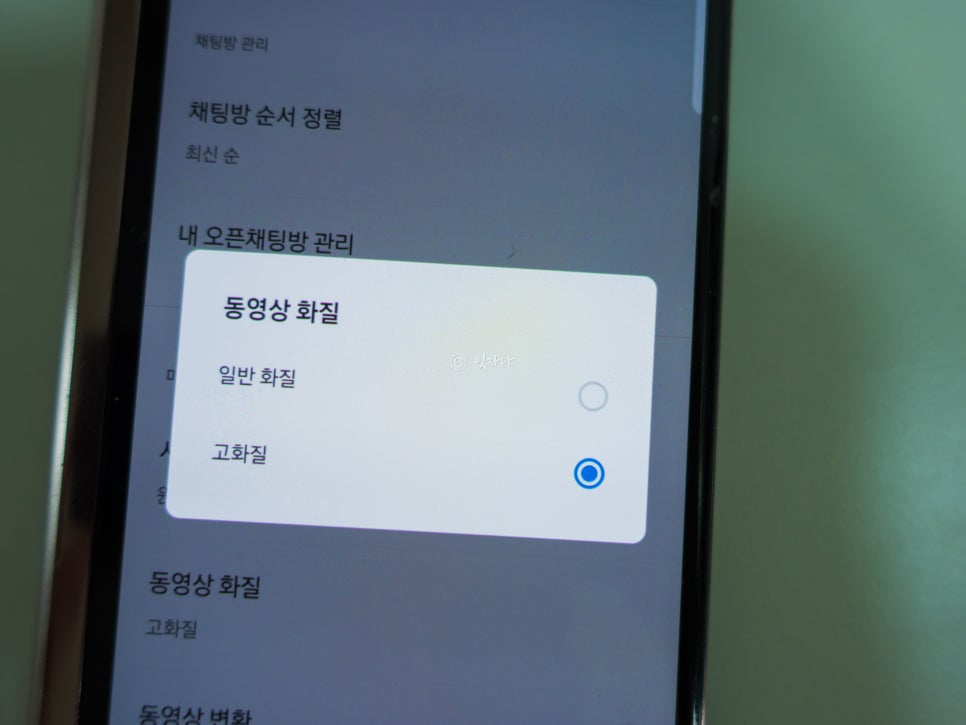
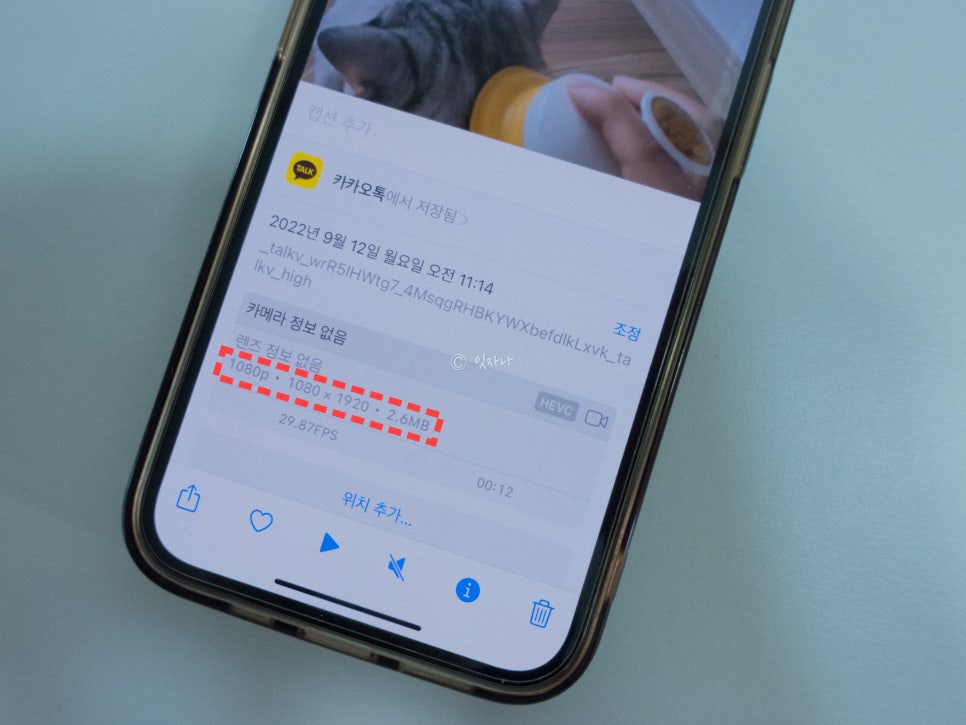
카카오톡으로 동영상을 보내면 화질 열화가 있기 때문에
카카오톡 설정에서 사진은 원본 파일로 보낼 수 있지만, 동영상은 일반 화질 및 고화질 2가지로 구분됩니다. 그런데 고화질을 선택해놔도 막상 전송해보면 원본이 아니라 FHD로 변환되서 전송되기 때문입니다. 예를 들어서 제가 4K로 촬영했던 영상을 카톡으로 보내면 1080P로 떨어진 것을 확인할 수 있습니다.
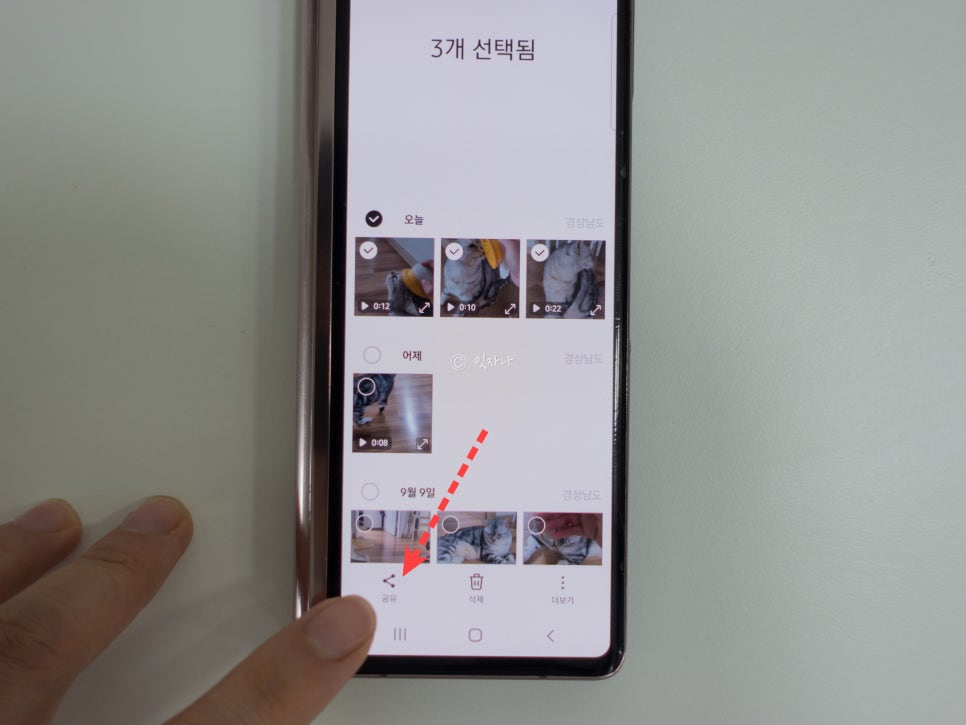
갤럭시 퀵쉐어 아이폰에 보내는 방법은 먼저, 앨범을 열어서 전송하고 싶은 사진 및 영상을 선택해서 공유 버튼을 누릅니다. 사진이 아니라 다른 파일인 경우에는 내 파일 앱에서 보내고 싶은 파일을 선택해서 공유 버튼을 누르면 되겠죠?
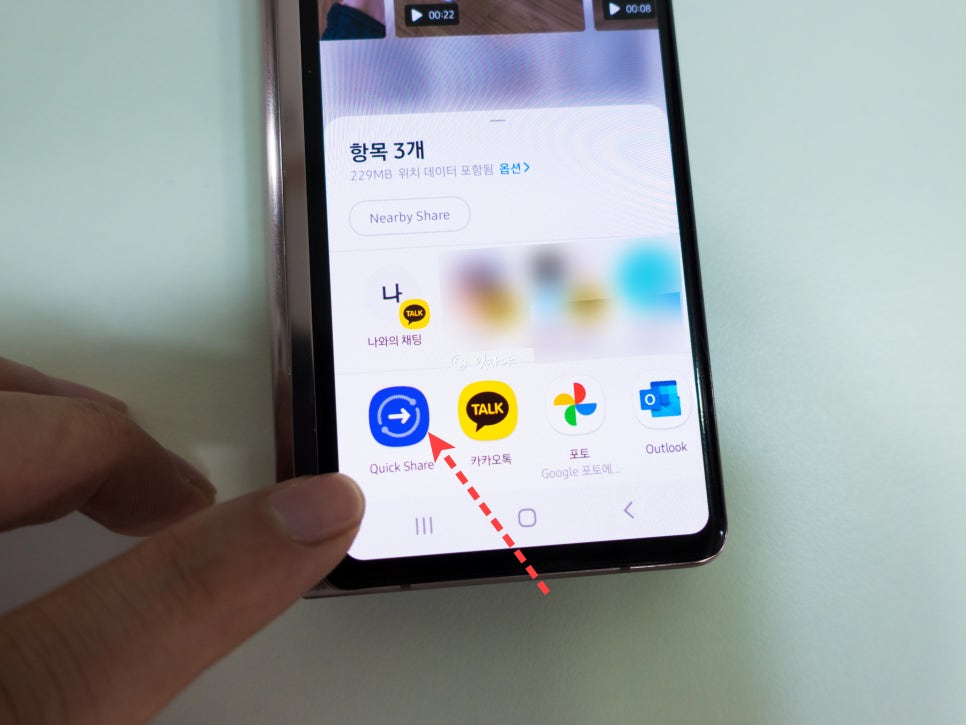
그러면 선택한 항목들을 어떤 앱에 보낼지 여러 항목들이 뜨는데, Quick Share는 맨앞에 뜨기 때문에 쉽게 찾을 수 있었습니다.
1. QR코드로 공유
서로 가까이 있을 때
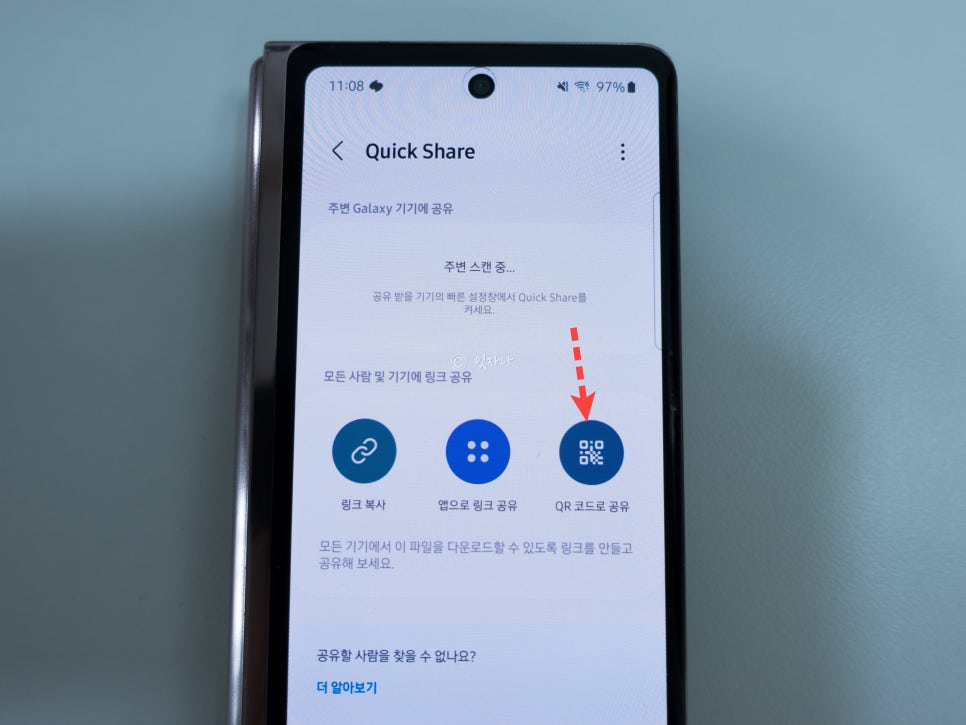
제 기억에도 주변 갤럭시 기기에 공유를 우선으로 했던 것으로 기억하고 있었는데, 모든 사람 및 기기에 링크 공유라는 항목들이 있었습니다. 여기서 QR 코드로 공유를 선택합니다.
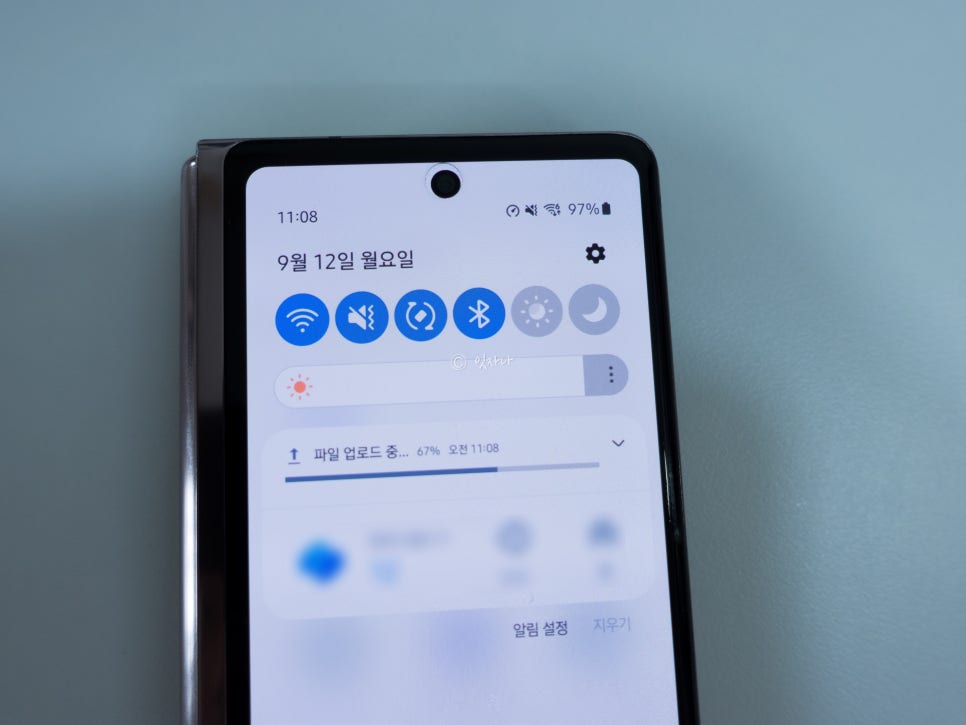
그러면 반응이 없는 것 처럼 보이는데, 바로 전송이 되는 것이 아니라 내가 보내려고 하는 파일들이 1차적으로 삼성 클라우드에 업로드가 됩니다. 그렇기 때문에 용량이 큰 파일이라면 와이파이에 연결해둔다면 더 빠르게 업로드시킬 수 있습니다.
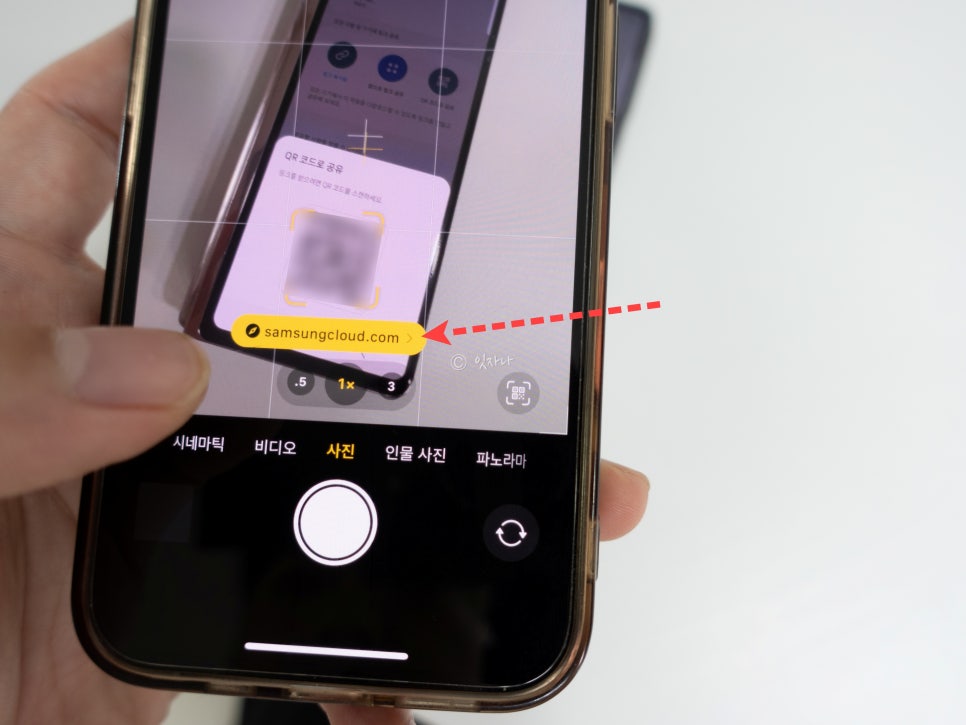
업로드가 완료되면 그 때 QR코드가 생성되므로, 이 때 아이폰의 카메라를 켜서 갤럭시 화면에서 보이는 QR코드를 비춥니다. 그렇게하면 화면에 samsungcloud 라는 주소가 보이는데 이것을 터치합니다.
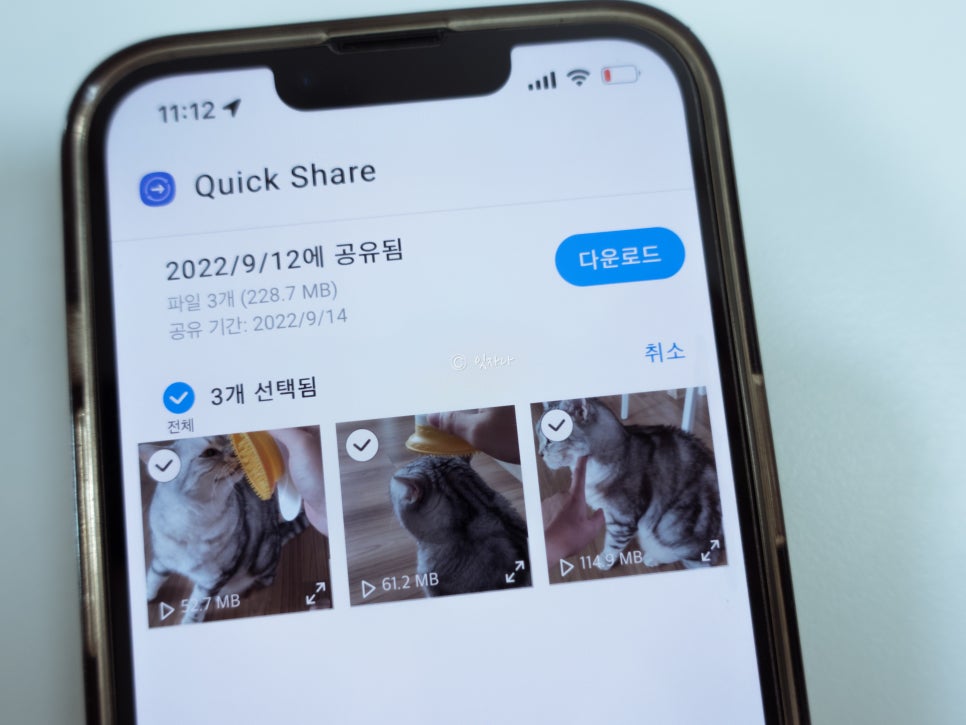
이제 아이폰에서 사파리 브라우저가 실행되면서 보냈던 파일들을 확인할 수 있으니, 이것을 다운로드 받기만 하면 됩니다. 조금 더 자세하게 말하면 갤럭시 퀵쉐어로 공유한 것들이 업로드된 삼성 클라우드에 접속한 것입니다.
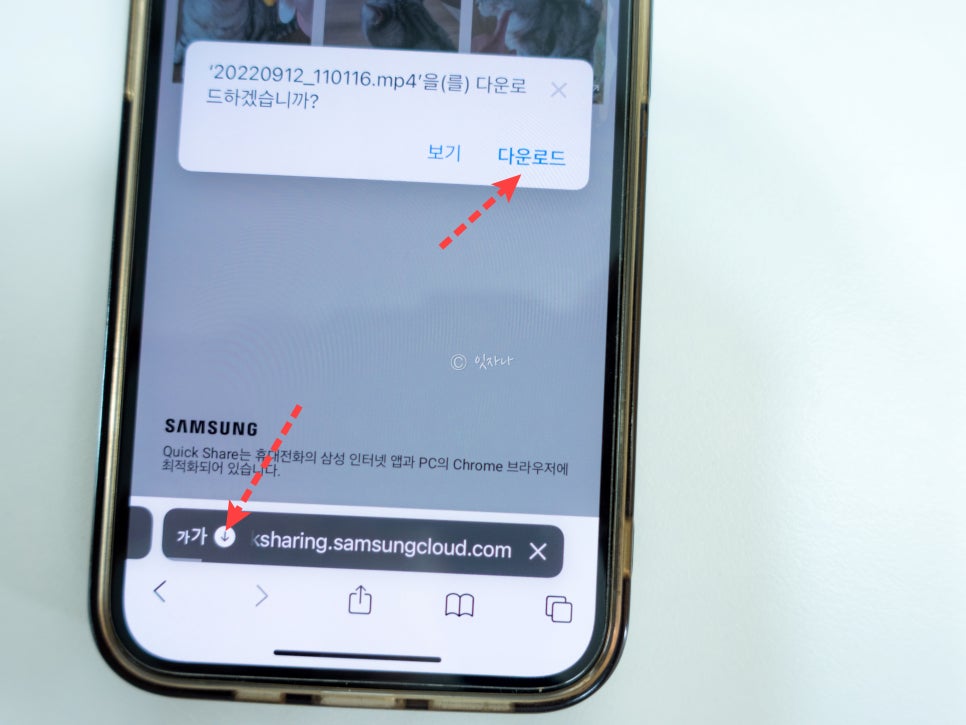
받고 싶은 것만 선택해서 받아도 되고, 전체 다운로드를 해도 상관없습니다. 그런데 아이폰 사파리가 익숙하지 않다면 지금 이것들을 받는 중인지 응답이 없는 것인지 확인하기 어려운데, 주소창 맨 앞에 보면 화살표 모양에 테두리 표시로 다운로드 상황이 표시됩니다.
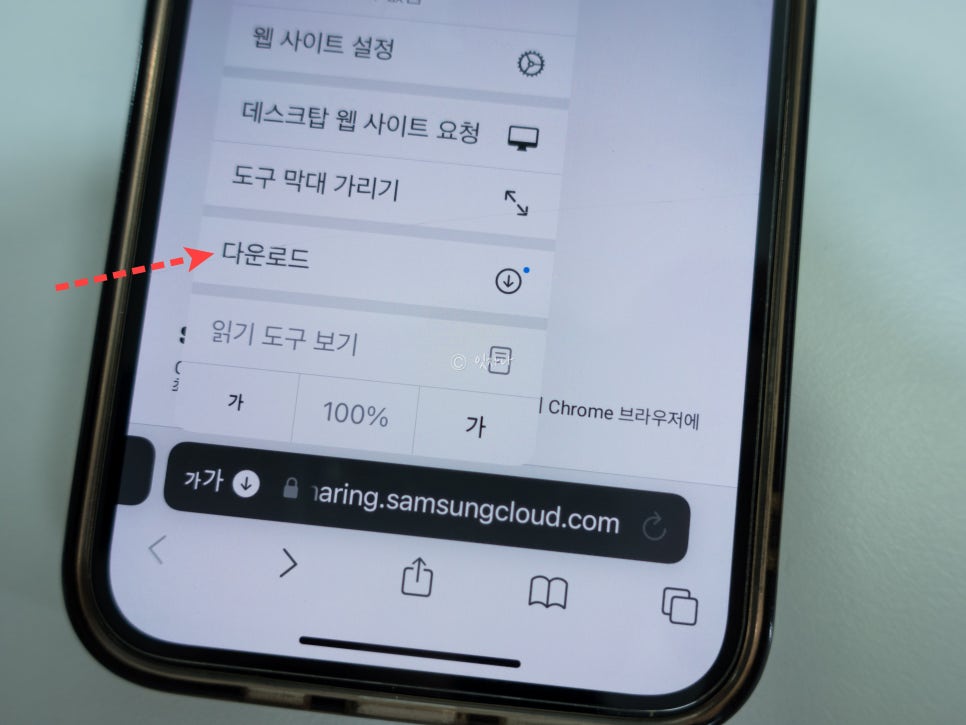
또는 사파리 주소창 맨 앞의 '가' 표시를 눌러보면 다운로드 표시에 점이 찍혀있는 것을 확인할 수 있습니다. 이것을 눌러보면 사파리를 통해서 다운받은 파일들의 목록을 확인할 수 있었습니다.
그래서 받은 파일은 어디에?
아이폰 Safari 브라우저로 받았기 때문에 기본으로 정해놓은 폴더에 저장됩니다. 그러니까 카톡으로 받은 파일이랑은 다른 곳에 저장되기 때문에 아이폰 기본 파일 앱을 실행시킵니다.
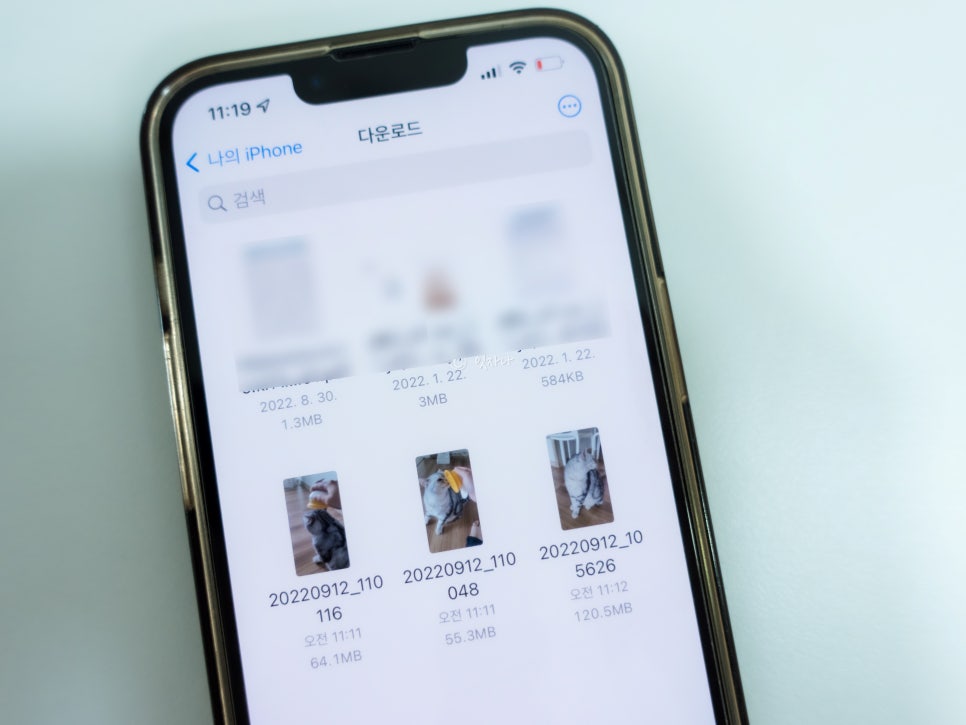
나의 iPhone (내부 저장소)의 다운로드 폴더를 살펴보면 갤럭시 퀵쉐어로 공유한 파일들이 아이폰에 저장된 것을 확인할 수 있습니다.
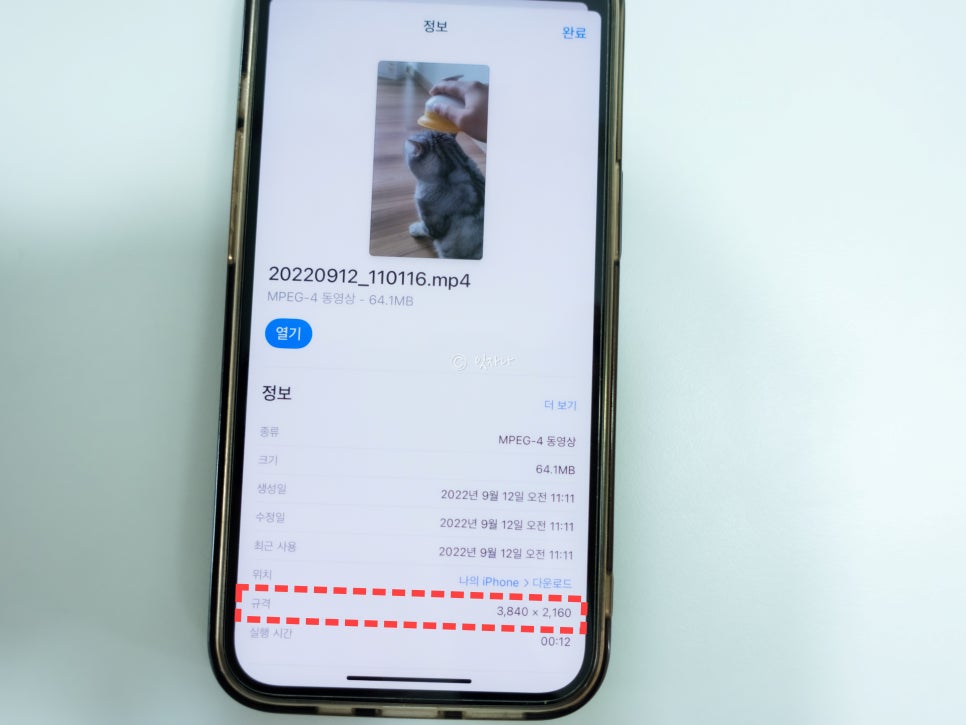
영상의 상세정보를 확인해보니 4K 화질 원본 그대로 넘어가있었습니다. 웬만한 것들은 카톡으로 주고 받을 수 있지만, 영상은 화질에 열화가 생기기 때문에 원본 영상 보내기가 필요하거나, 카카오톡을 사용하지 않고 다른 파일을 빠르게 아이폰에 보내고 싶다면 이러한 방법도 있다는 것을 정리합니다.
2. 링크 공유
서로 멀리 있어서 QR코드를 비출 수 없는 상황에서
갤럭시 퀵쉐어 QR코드 공유는 바로 앞에서 아이폰 카메라로 비출 수 있는 상황에서는 가능한데, 서로 거리가 떨어진 원거리에서는 그렇게 할 수 없기 때문에 이때는 링크 복사를 통해서 파일이 업로드 된 후에 생성되는 링크 주소를 카톡으로 보내주면, 서로 멀리 있는 상황에서도 퀵쉐어 공유를 할 수 있으니까요.
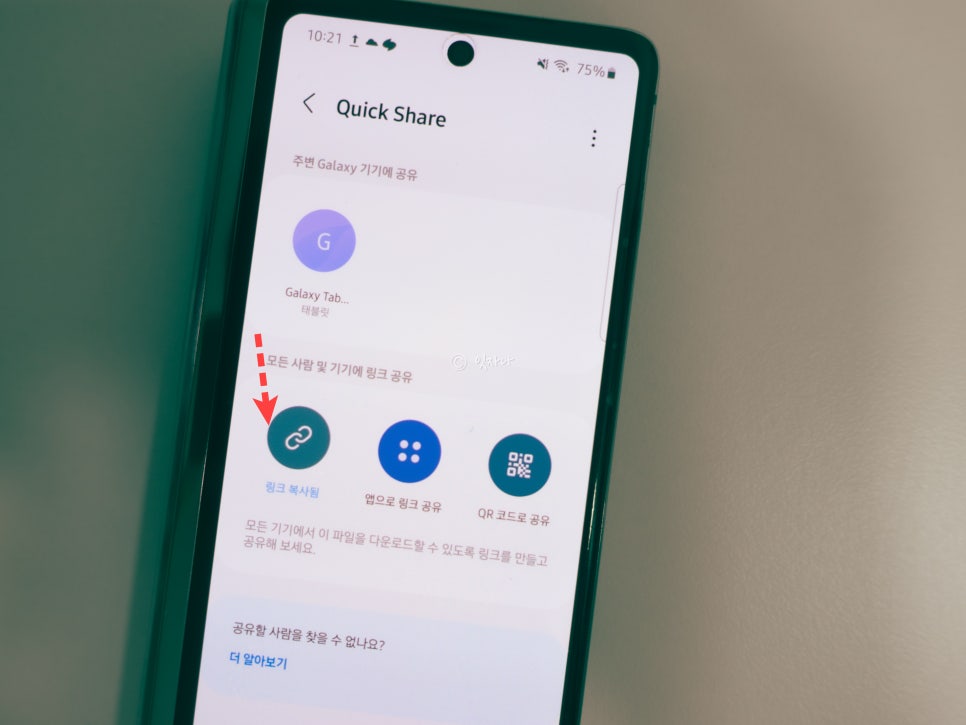
링크 공유를 누르면 단어가 링크 복사됨으로 변경됩니다. 공유했던 파일은 클라우드에 업로드 중이므로 업로드가 왼료된다면 링크주소를 보내주면 되는데 이때도 아무런 변화나 표시가 없어서 조금 혼동될 수 있을 겁니다.
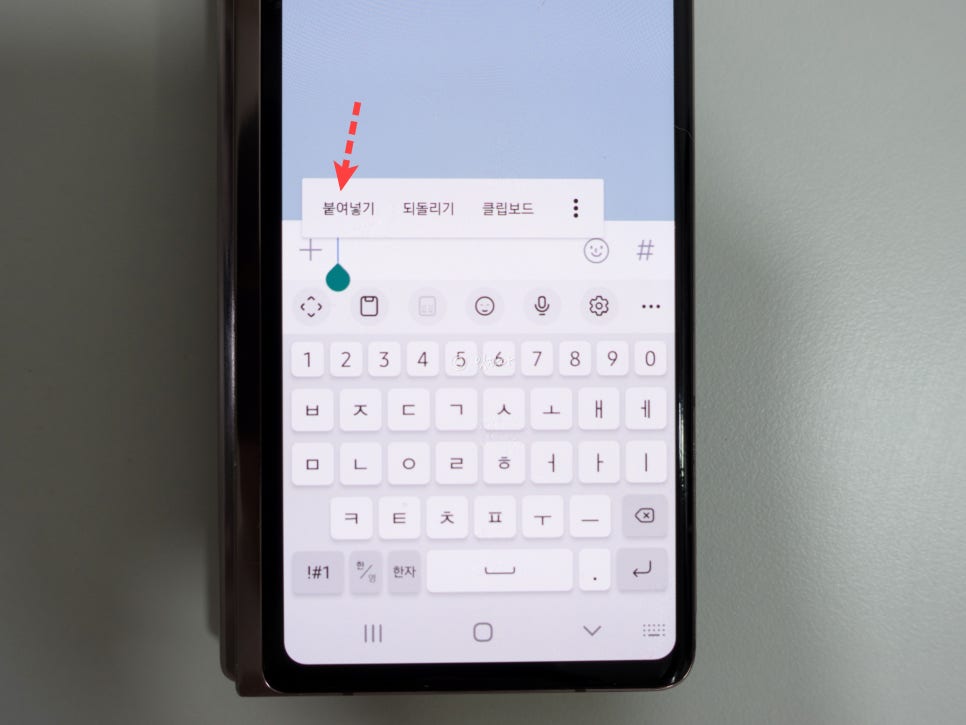
그렇지만, 이미 클립보드에 링크 주소가 복사된 상황이므로, 카톡으로 상대방에게 복사된 것을 붙여넣기만 하면 되기 때문에 입력창을 손으로 길게 눌러서 붙여넣기를 선택합니다. 그러면 linksharing으로 시작되는 주소가 나오면 성공인 것입니다. 이 때 공유를 받는 아이폰은 이 링크를 타고 들어가서 마찬가지로 파일을 다운로드 받기만 하면 되는 것입니다.
갤럭시 퀵쉐어를 아이폰에서 받는 방법 2가지를 정리해보았습니다. 가까이 있다면 QR코드를 비춰서 바로 접속하는 것이고, 멀리 있다면 클라우드 주소를 받아서 접속하는 것이므로 결과적으로는 같은 것입니다.